Die meisten von uns haben sich mit einer Flut unerwünschter, vorinstallierter Apps auf ihren Handys befasst, aber zum Glück gibt es eine Lösung, um uns von den meisten zu befreien. Unabhängig davon, ob es sich um eine doppelte Samsung-App oder eine Carrier-Bloatware handelt, können Sie die meisten fehlerhaften Apps entfernen, indem Sie sie deaktivieren oder deinstallieren. Hier erfahren Sie, wie Sie beginnen.
So entfernen Sie unerwünschte Apps aus der App-Schublade
- Von Ihrem Startbildschirm aus wischen Sie nach oben um die App-Schublade zu betreten.
-
Suchen Sie die vorinstallierte Bloatware-App, die Sie entfernen möchten, und niederdrücken darauf, um ein schnelles Aktionsmenü aufzurufen.
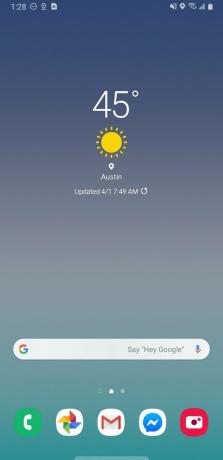
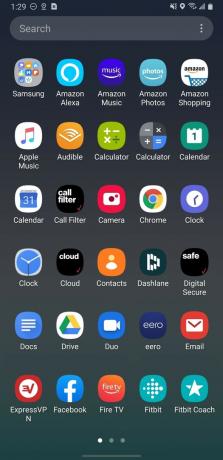 Quelle: Jeramy Johnson / Android Central
Quelle: Jeramy Johnson / Android Central - Zapfhahn bei Deinstallieren.
-
Lesen Sie den Haftungsausschluss und Tippen Sie auf OK.
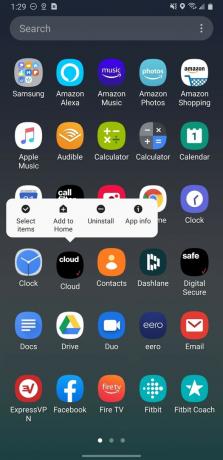
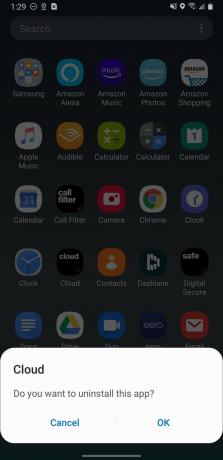 Quelle: Jeramy Johnson / Android Central
Quelle: Jeramy Johnson / Android Central
Nahezu jedes Android-Handy enthält vorinstallierte Apps oder Bloatware des OEM und des Netzbetreibers, und Samsung ist hier sicherlich nicht anders. Zum Glück können Sie viele dieser Apps sofort deinstallieren!
So deaktivieren Sie vorinstallierte Apps in den Einstellungen
- Tippen Sie in der App-Schublade auf die Einstellungen App.
-
Scrollen Sie nach unten und tippen Sie auf Apps.
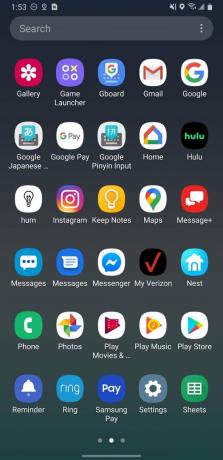
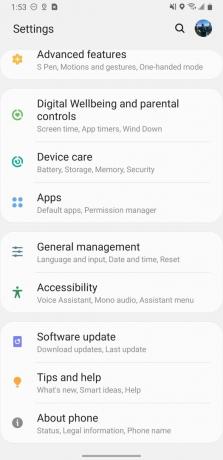 Quelle: Jeramy Johnson / Android Central
Quelle: Jeramy Johnson / Android Central - Suchen Sie die vorinstallierte App, die Sie deaktivieren möchten, und Zapfhahn darauf (hier werde ich Facebook deaktivieren).
- Tippen Sie unten auf dem Bildschirm auf Deaktivieren.
-
Lesen Sie den Haftungsausschluss und tippen Sie auf App deaktivieren.


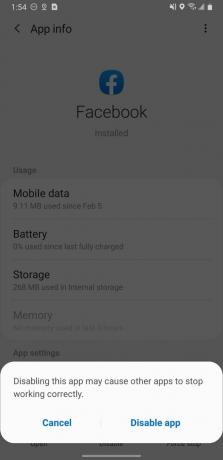 Quelle: Jeramy Johnson / Android Central
Quelle: Jeramy Johnson / Android Central
Beachten Sie, dass durch Deaktivieren einer unerwünschten App verhindert wird, dass sie in Ihrer App-Schublade angezeigt wird, und dass sie nicht über Google Play-Dienste aktualisiert und Ressourcen von Ihrem Telefon abgerufen werden. Beachten Sie, dass das Deaktivieren einiger Apps negative Auswirkungen auf andere Apps oder Systemfunktionen haben kann. Lesen Sie daher alle angezeigten Haftungsausschlüsse, bevor Sie bestätigen, dass Sie eine App deaktivieren möchten.
So deaktivieren Sie Samsung-Apps in der App-Schublade
- Finden die Samsung-App, die Sie in Ihrer App-Schublade deaktivieren möchten.
- niederdrücken in der App, um ein schnelles Aktionsmenü aufzurufen.
- Tippen Sie auf Deaktivieren.
-
Lesen Sie den Haftungsausschluss und tippen Sie auf Deaktivieren.
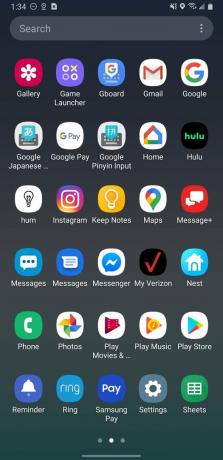
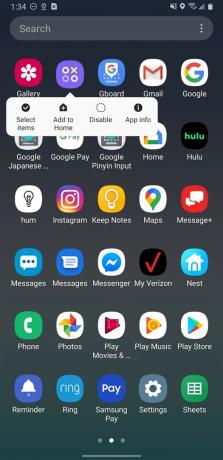
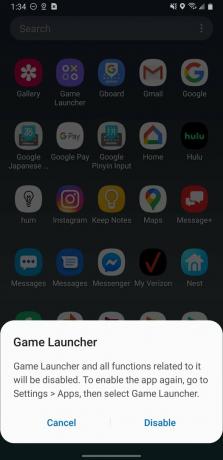 Quelle: Jeramy Johnson / Android Central
Quelle: Jeramy Johnson / Android Central
Beachten Sie, dass nicht alle Samsung-Apps deinstalliert oder deaktiviert werden können. Apps, die für die OneUI-Erfahrung von wesentlicher Bedeutung sind, wie Nachrichten, Samsung Pay oder Reminder, können nur in Unterordnern verschoben oder ausgeblendet werden. Trotzdem ist das besser als nichts, wenn Sie sie nicht verwenden möchten.
Unsere Top-Ausrüstung wählt
Wenn Sie auf dem Markt für ein neues Android-Handy sind, können Sie es kaum besser machen als mit dem Samsung Galaxy S20. Ich bin ein Teil des Standard-S20, weil er das meiste bietet, was die größeren Optionen besonders macht, während er mit einer Hand gehalten werden kann.
